Win10桌面比例突然变大怎么办?Win10桌面比例突然变大的解决方法
很多小伙伴不知道Win10桌面比例突然变大该怎么办,所以下面小编就分享了Win10桌面比例突然变大的解决方法,一起跟着小编来看看吧,相信对大家会有帮助。
Win10桌面比例突然变大怎么办?Win10桌面比例突然变大的解决方法
1、我们先在电脑桌面左下角找到“开始”图标,点击打开该图标,如图所示。
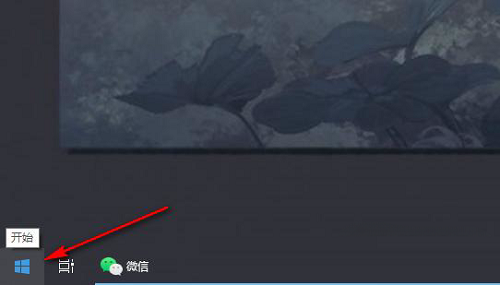
2、打开“开始”按钮之后,我们在菜单列表中点击打开“设置”选项,如图所示。
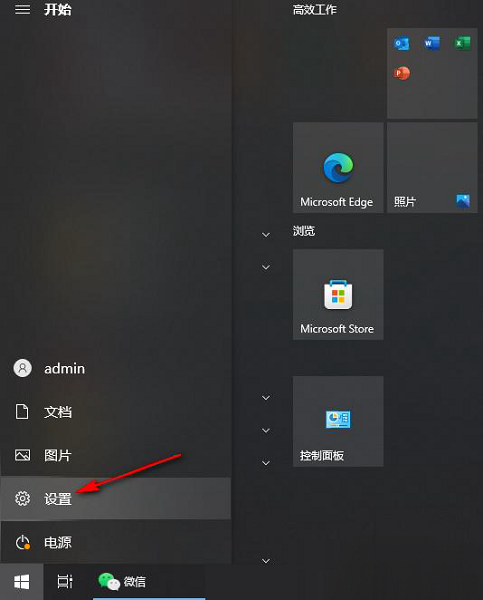
3、进入Windows设置页面之后,我们在该页面中点击打开“系统”选项,如图所示。

4、在“系统”设置页面中,我们先在左侧列表中点击打开“屏幕”选项,然后在右侧页面中打开“更改文本、应用等项目的大小”选项,如图所示。
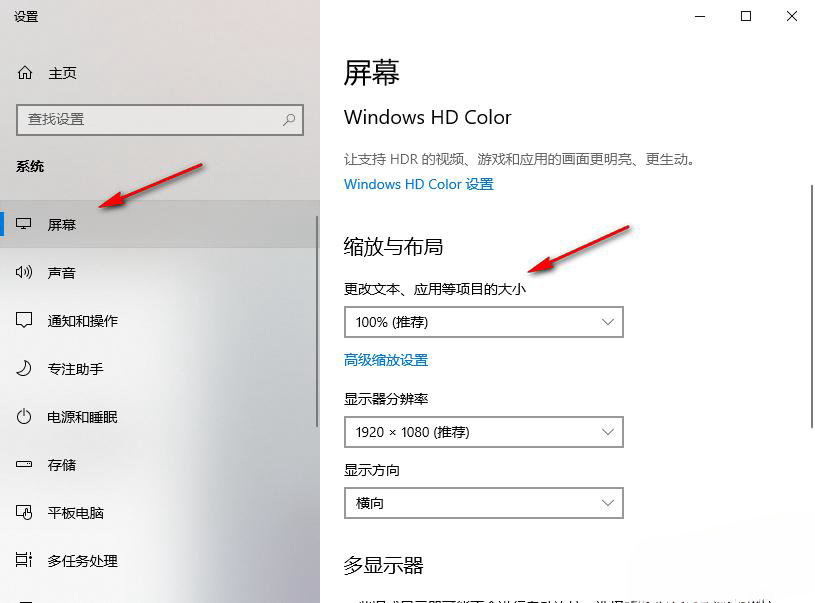
5、我们打开“更改文本、应用等项目的大小”选项,然后在下拉列表中选择系统推荐的缩放比例即可,如图所示。
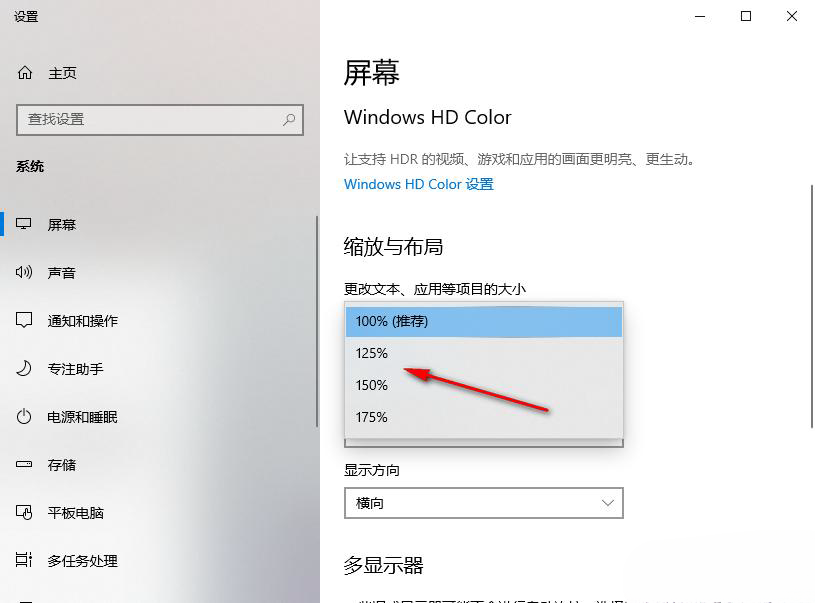










 苏公网安备32032202000432
苏公网安备32032202000432